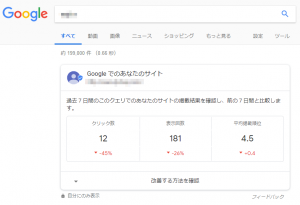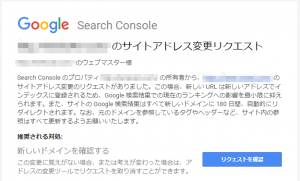久しぶりにWordPressのサイトを引っ越すことになりました。そんなときに役に立つのが、以前自分が書いた記事。
この手順で作業していたのですが、新サーバへアップロードしようとしたところでエラーになりました。アップロードそのものがエラーになったわけではなく、それ以前にアップロードできませんでした。その時の様子がこちら。
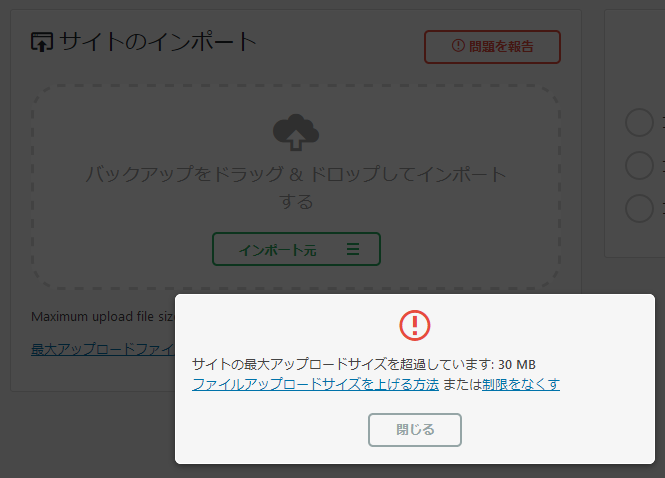
ファイルの最大サイズを超えているという話。その最大値が30MBだとのことなのですが、確かAll-in-One WP Migrationでは512MBまでだったはず。
元の画面に戻ってみたら、「Maximum upload file size: 30MB.」となっています。
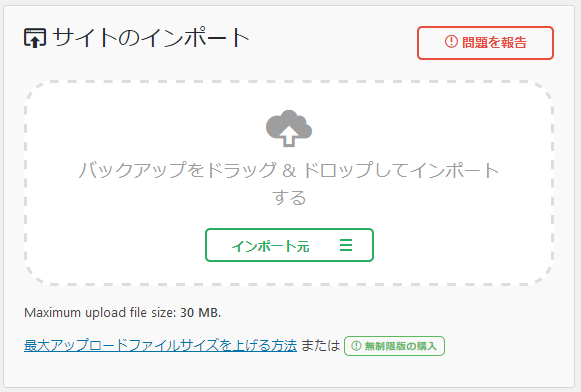
ついでに、引越し元でも確認してみたら、こちらは50MBとのこと。
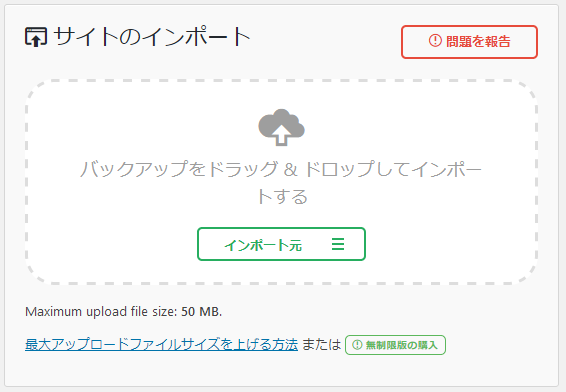
おかしいですね…。
そこで、「最大アップロードファイルサイズを上げる方法」というリンクをクリックしてみたら、こちら開きました。
こちらを見てみると、四つの方法が紹介されていました。
- .htaccessを編集
- wp-config.phpを編集
- レンタルサーバ屋さんに相談
- プラグインを使う方法
プラグインを使う方法は、別ページへのリンクでした。開いてみたらのがこちら。
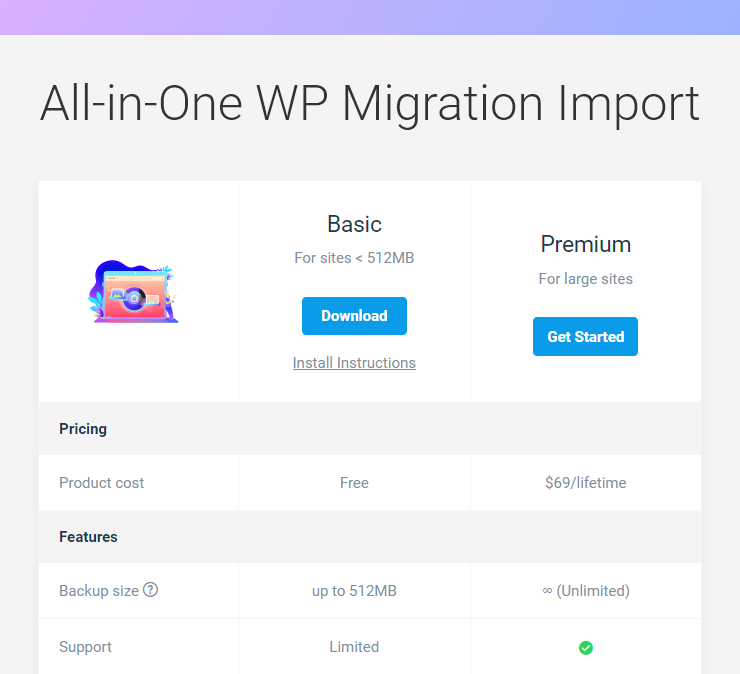
BasicとPremiumの二つがあり、Basicは無料で512MBまで、Premiumは$69の買い切りでファイルサイズは無制限。今回は元データが200MB弱ですのでBasicの範囲で大丈夫そうです。ということで、BasicのDownloadポタンを押して、プラグインをダウンロードしました。
ダウンロードしたプラグインは、WordPressのプラグインの追加画面から追加できます。
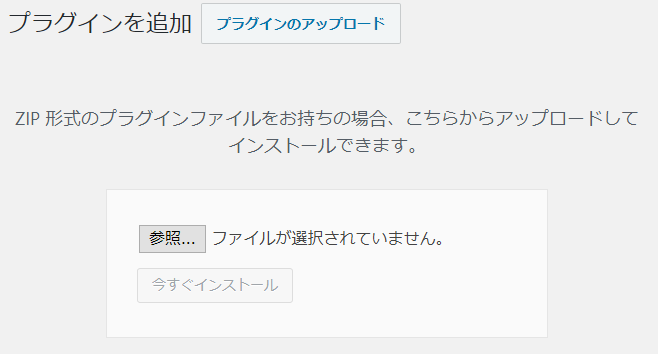
「参照」ボタンのところにドラッグ&ドロップ。後は、インストール、有効化するだけ。
念のため、インストールされたプラグイン一覧をチェック。
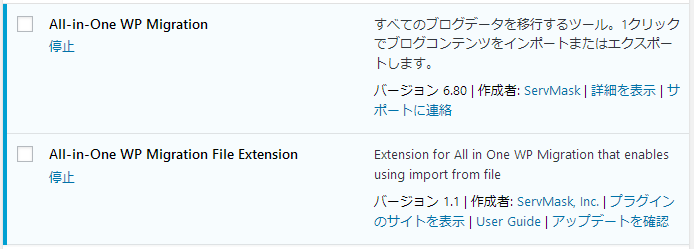
追加したプラグインAll-in-One WP Migration File Extensionに「アップデートを確認」というボタンがあったので押してみましたが、特段、何も起きませんでした(画面が再読込されただけ)。もし、アップデートがあるなら何か表示でも出るのかもしれません。
では、再度インポートの画面へ。
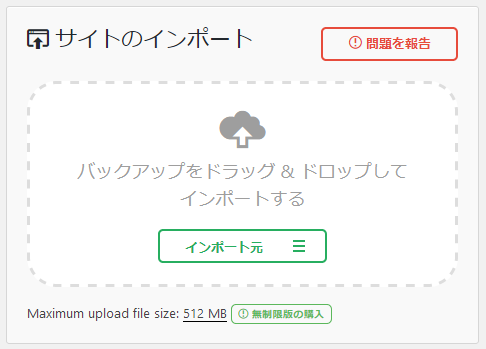
今度は「Maximum upload file size: 512MB」となっています。これで、無事、データをアップロードすることができました。あとの手順は、こちらの通り。
上のページを見ると、以前は何もせずに512MBだったことがわかります。プラグインのアップデートで、512MBまでにする部分を別プラグイン化したのかもしれません。詳細はわかりませんが。一手間増えたように思いますが、512MBまでは無料で利用できることは変っていないようです。
もう一点。ファイルサイズとは別件で、今回は、アップロードしたところで、次のようなメッセージが出ました。
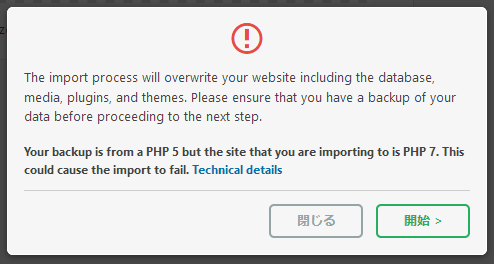
下の太字の部分ですが、引越し元のサイトがPHP5で、引越し先がPHP7だとのこと。それによって重大な問題が発生する可能性があるようです。「Technical detail」のリンクを開くと解決方法が書かれていましたが、それよりも元サイトをPHP7に変更してからもう一度ダウンロードし直した方が楽で確実でしょう。今回はそれで対処しました。

これで、警告は出なくなり、無事、アップロードできました。
さらに、512MBの壁を超える方法はこちらです。